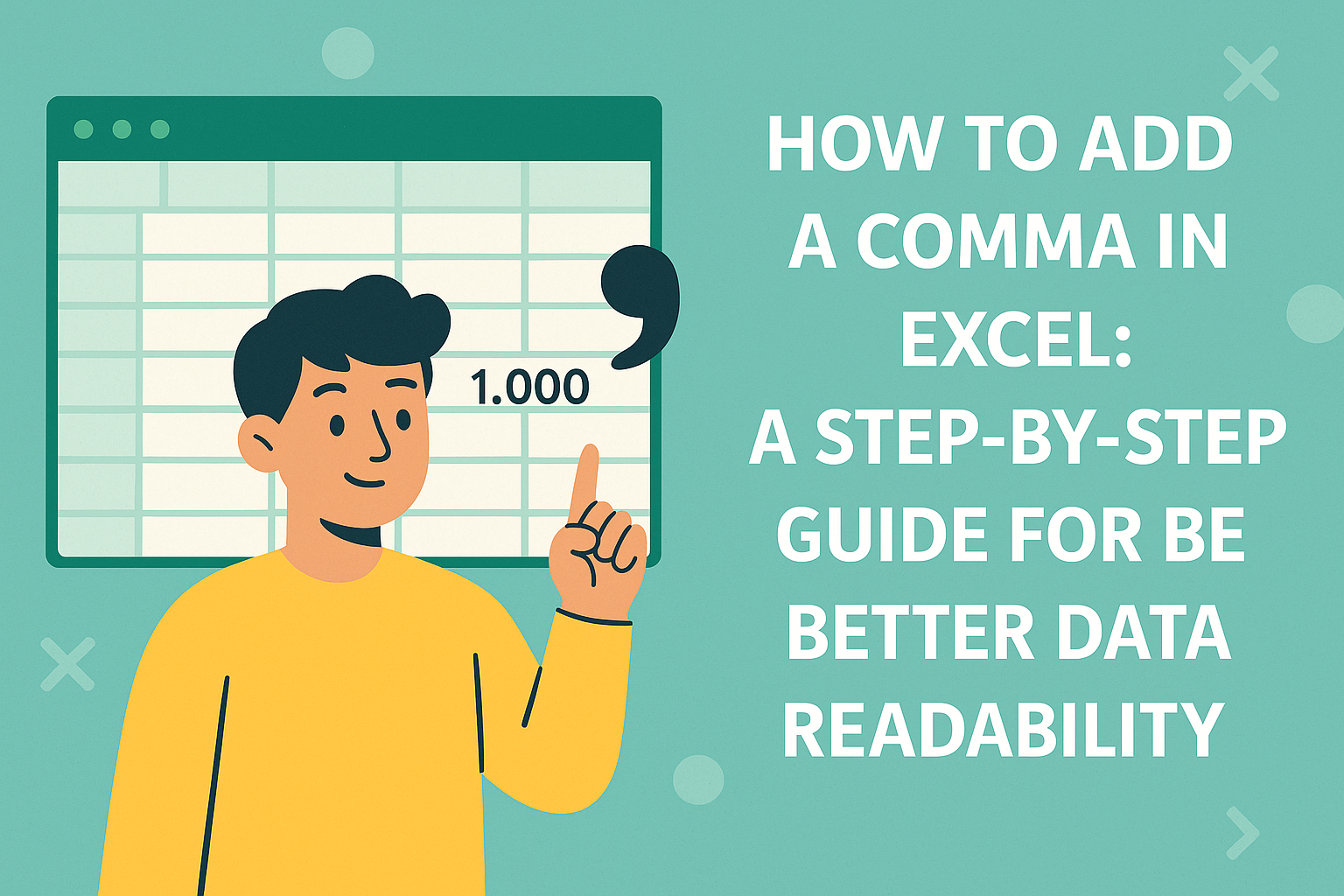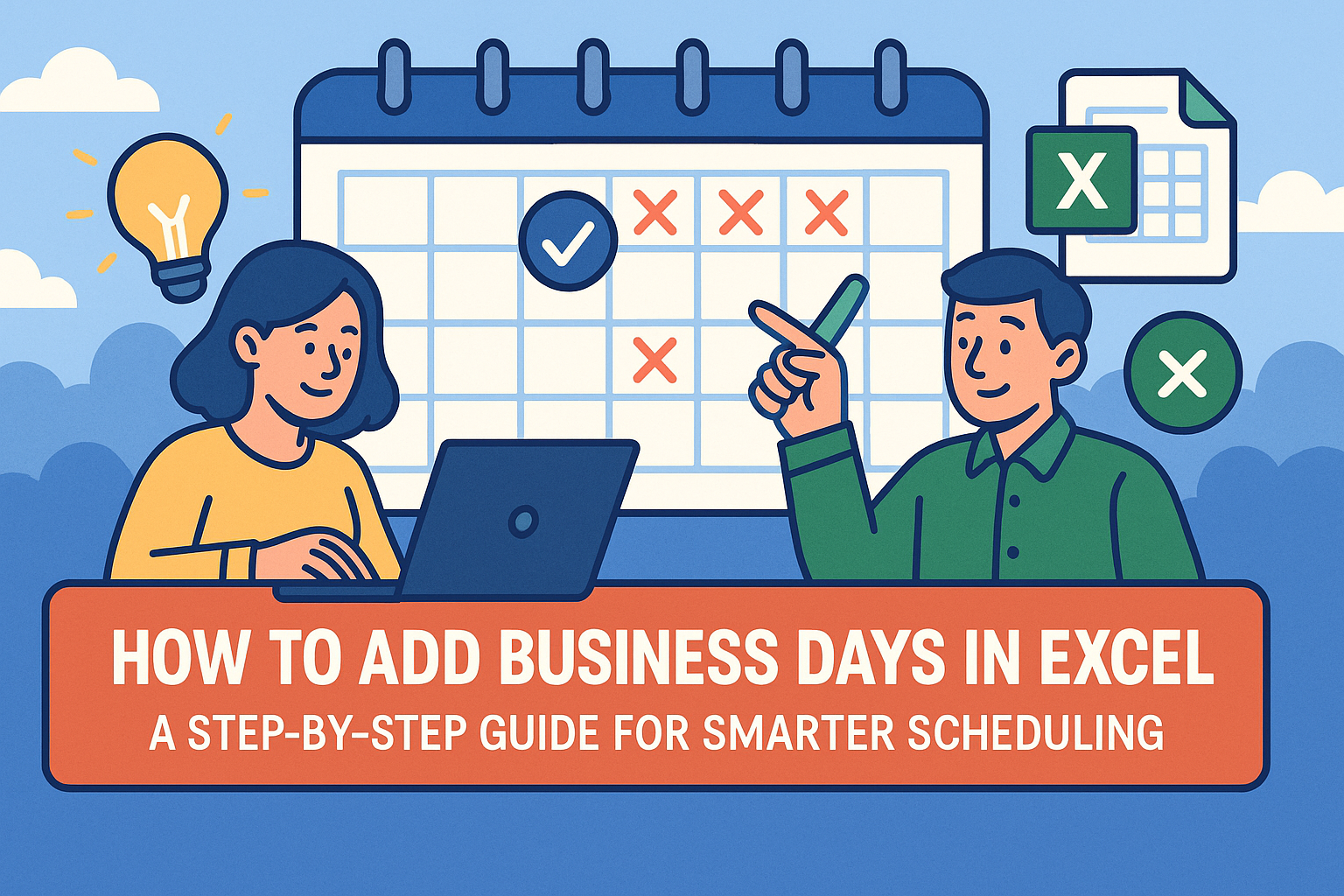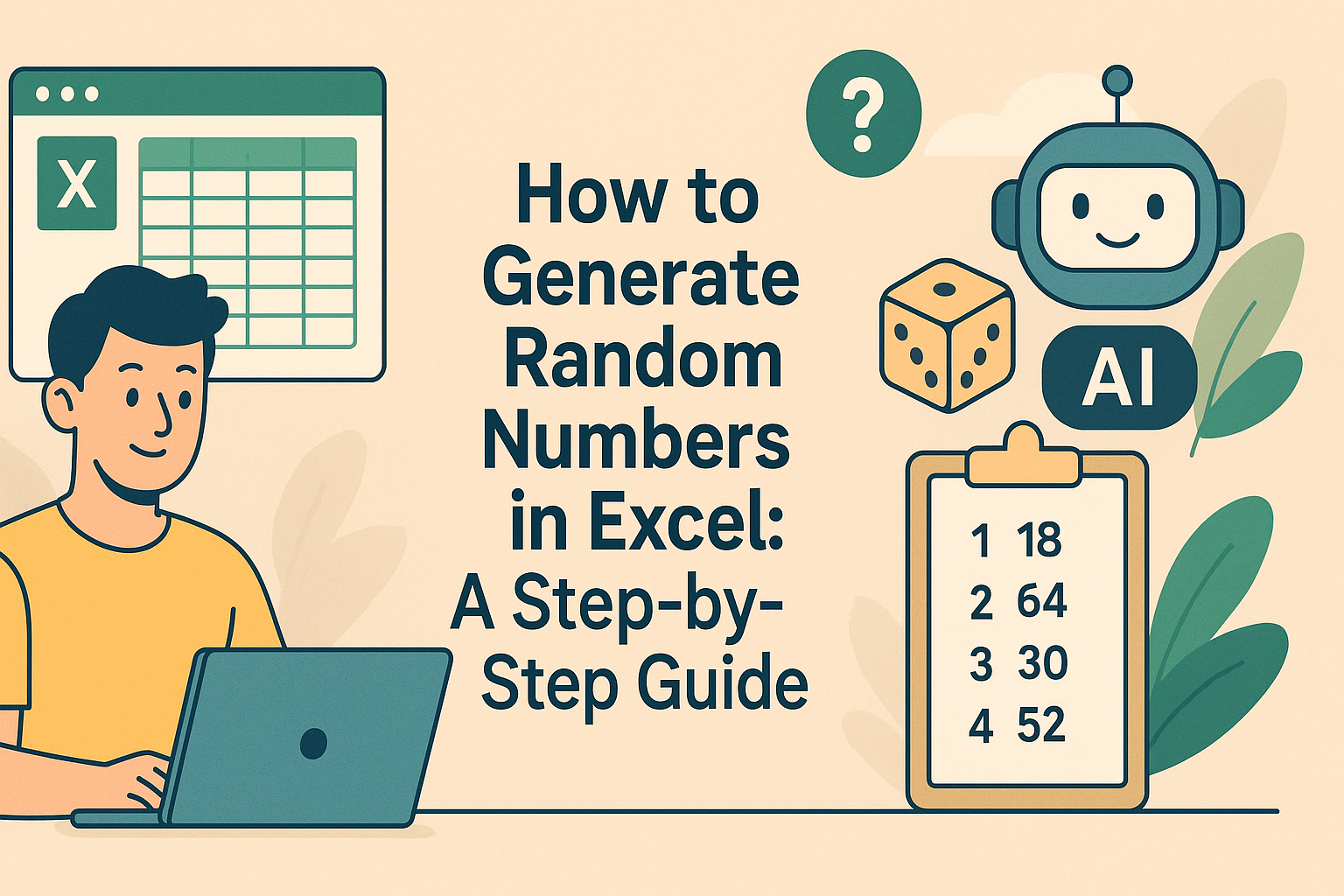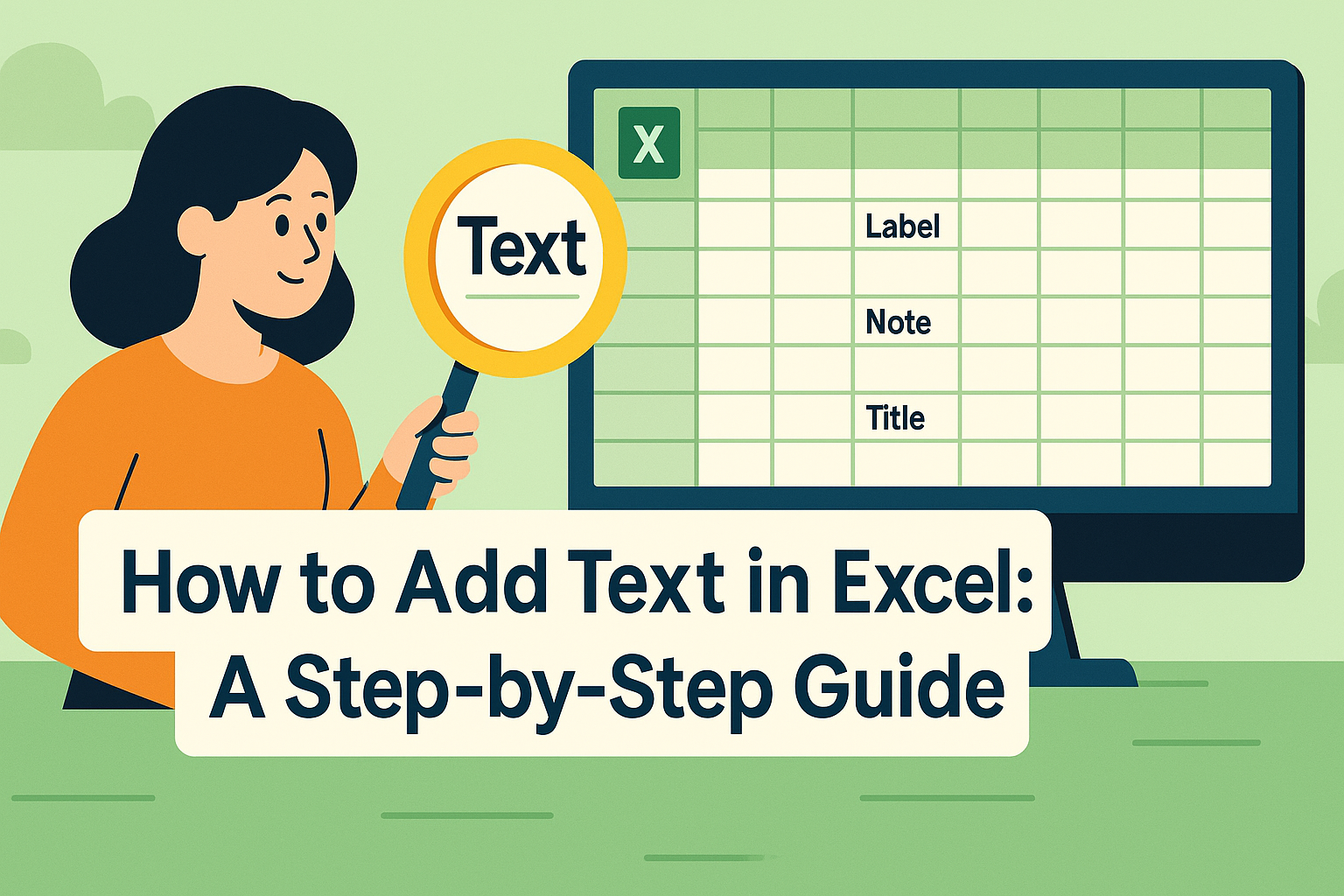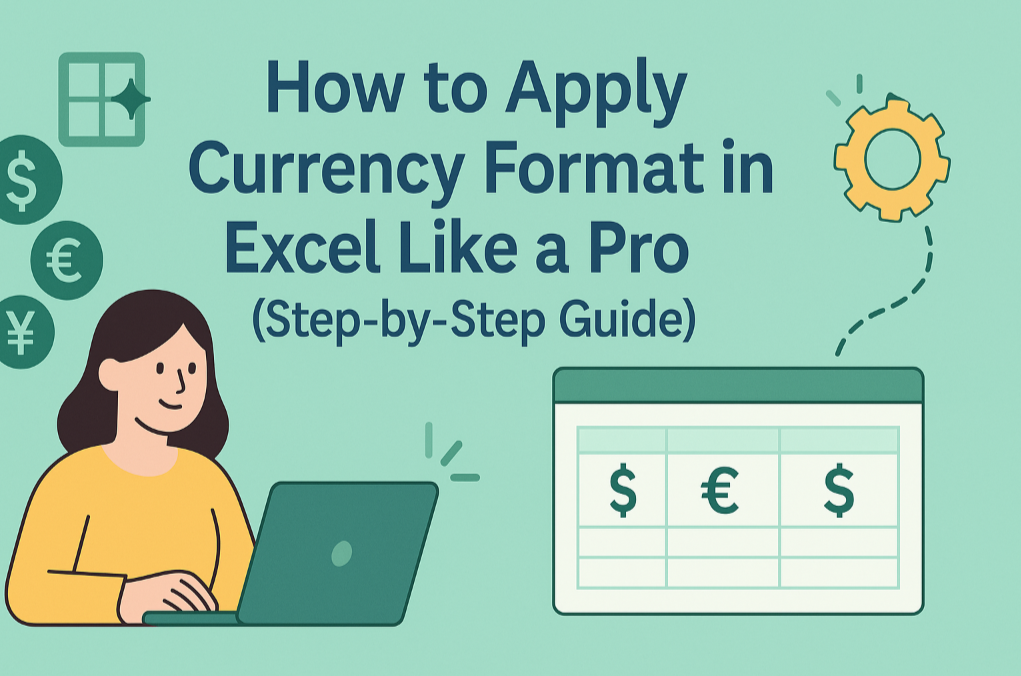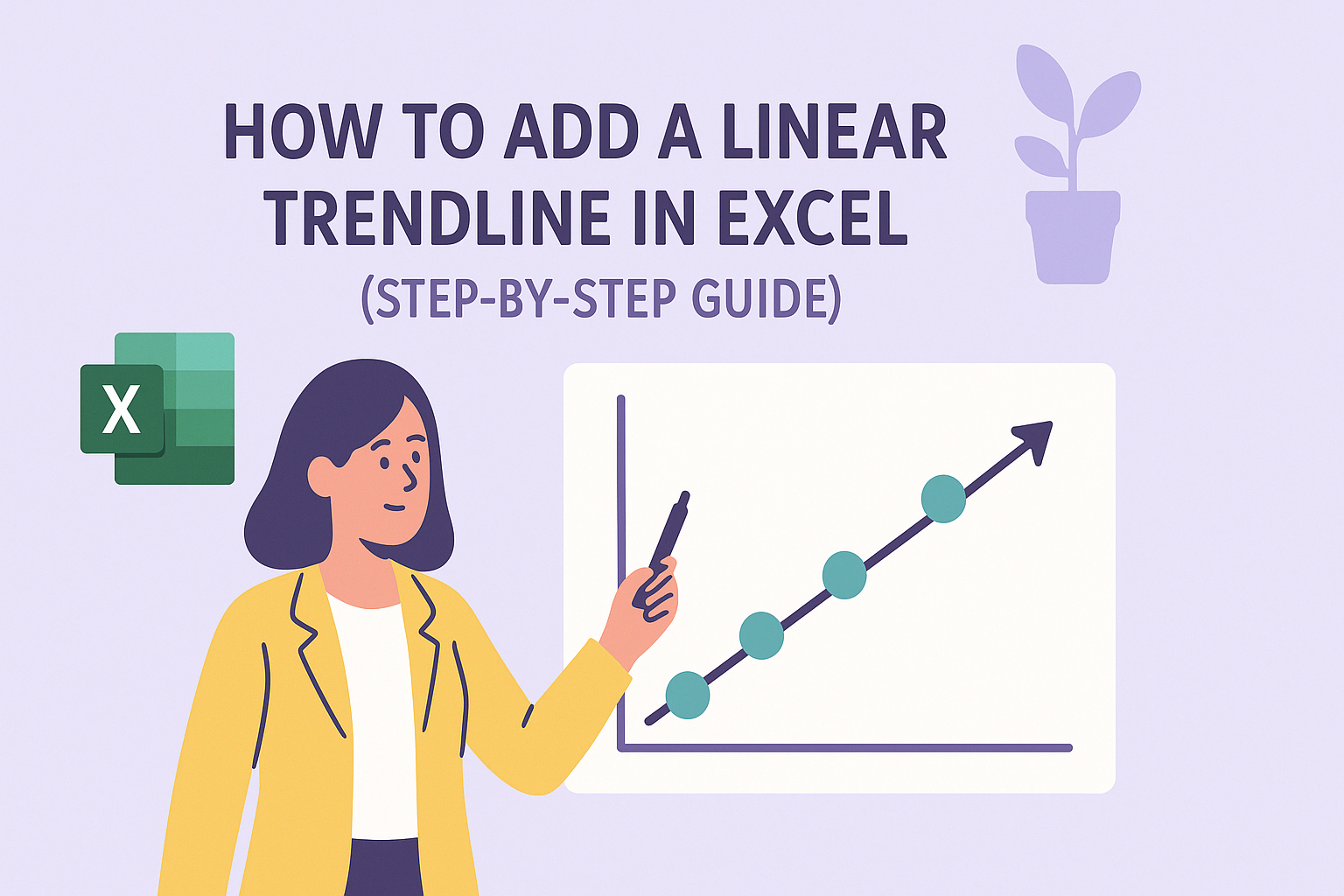Seien wir ehrlich - Daten in Excel können seltsam sein. Mal sind sie Zahlen, dann erscheinen sie als zufällige Codes. Aber die gute Nachricht ist: Sobald Sie Excels Datumsformatierung verstehen, werden Sie nie wieder Probleme mit Zeitplänen, Fristen oder Datumsberechnungen haben.
Als jemand, der unzählige Tabellen analysiert hat, kann ich Ihnen sagen: Die richtige Datumsformatierung ist das Geheimnis für saubere Datenanalysen. Egal, ob Sie Projektmeilensteine verfolgen oder Verkaufstrends analysieren – korrekte Datumsangaben machen alles einfacher.
Warum Excel-Daten eigentlich Zahlen in Verkleidung sind
Das Spannende daran: Excel speichert Daten als Seriennummern. Der 1. Januar 1900 ist Tag 1, der 2. Januar ist Tag 2 und so weiter. Das bedeutet, der 1. März 2021 ist in Excels Welt eigentlich die Nummer 44220.
Dieses Nummernsystem ermöglicht Ihnen:
- Zeiträume zwischen Daten zu berechnen
- Tage zu Daten hinzuzufügen oder abzuziehen
- Chronologisch mit perfekter Genauigkeit zu sortieren
Der schnellste Weg, Daten zu formatieren
- Wählen Sie Ihre Datumszellen aus
- Rechtsklick → "Zellen formatieren"
- Wählen Sie "Datum" im Register "Zahlen"
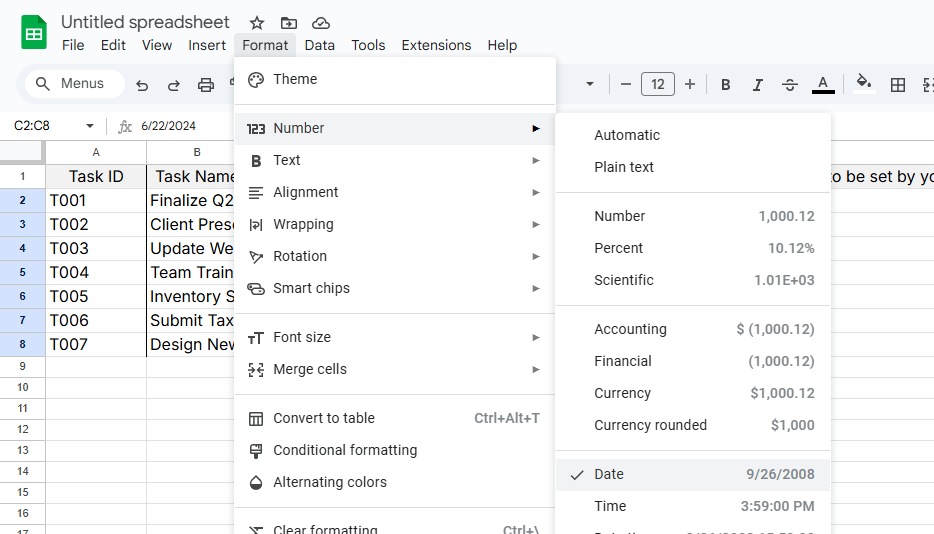
- Wählen Sie Ihr bevorzugtes Format (z.B. TT/MM/JJJJ)
- Klicken Sie auf OK
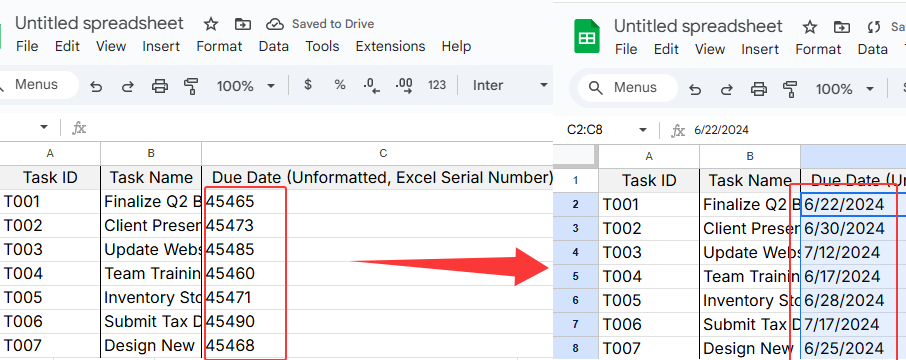
Boom – Ihre Zahlen verwandeln sich sofort in erkennbare Daten.
Benutzerdefinierte Datumsformate für spezielle Anforderungen
Manchmal benötigen Sie Daten in bestimmten Formaten für Berichte oder Dashboards. So erstellen Sie benutzerdefinierte Formate:
- Folgen Sie den Schritten 1-2 oben
- Wählen Sie "Benutzerdefiniert" statt "Datum"
- Geben Sie Formatcodes ein wie:
- TT/MM/JJJJ → 01/03/2023
- TTTT, MMMM TT → Mittwoch, März 01
- MMM-JJ → Mär-23
Pro-Tipp: Excelmatics KI kann automatisch das perfekte Datumsformat für Ihre Daten erkennen und anwenden – ohne manuelle Einrichtung.
Clevere Datumstricks für jeden Analysten
1. Bedingte Formatierung für Fristen
Heben Sie überfällige Aufgaben oder bevorstehende Fristen automatisch hervor:
- Wählen Sie Ihre Daten aus
- Start → Bedingte Formatierung
- Legen Sie Regeln fest wie "Datum liegt vor HEUTE()"
2. Wichtige Datumsfunktionen
DATEDIF(): Zeitraum zwischen Daten berechnenEDATE(): Monate zu einem Datum hinzufügenWORKDAY(): Wochenenden in Datumsberechnungen überspringen
3. Häufige Datumsprobleme beheben
- Daten werden als Zahlen angezeigt? Format auf Datum ändern
- Excel erkennt Daten nicht? Probieren Sie =DATEVALUE()
- Falsches regionales Format? Unter Datei → Optionen anpassen
Die Zukunft der Datumsformatierung: Lassen Sie die KI es erledigen
Manuelle Datumsformatierung funktioniert, aber warum Zeit verschwenden, wenn Tools wie Excelmatic können:
- Datumsformate in Ihren Daten automatisch erkennen
- Konsistente Formatierung über alle Tabellen hinweg anwenden
- Zeitbasierte Erkenntnisse automatisch generieren
Stellen Sie sich vor, Sie fügen Rohdaten ein und haben perfekt formatierte Daten, berechnete Zeiträume und visuelle Zeitpläne in Sekundenschnelle. Das ist die Kraft KI-gestützter Datenanalyse.
Best Practices für das Datenmanagement
- Seien Sie konsequent – wählen Sie ein Format und bleiben Sie dabei
- Dokumentieren Sie alle benutzerdefinierten Formate
- Nutzen Sie Excelmatics KI für regionale Formatunterschiede
- Überprüfen Sie immer Datumsberechnungen (auch KI macht manchmal Fehler)
Von Frustration zur Meisterschaft
Daten müssen nicht die verwirrendste Funktion in Excel sein. Mit diesen Techniken werden Sie:
- Weniger Zeit mit Formatierungen verbringen
- Berechnungsfehler vermeiden
- Sauberere Berichte präsentieren
Und wenn Sie wirklich aufsteigen wollen? Probieren Sie Excelmatic. Unsere KI formatiert nicht nur Daten – sie analysiert sie, um Muster zu finden, Trends vorherzusagen und rohe Daten in umsetzbare Geschäftserkenntnisse zu verwandeln. Denn in der schnelllebigen Welt von heute ist das Verständnis von Zeit alles.
Bereit, schlauer mit Daten zu arbeiten? Excelmatics kostenlose Testversion ermöglicht Ihnen heute KI-gestützte Datenanalyse. Keine manuelle Formatierung mehr – nur präzise, aufschlussreiche Daten auf Knopfdruck.